
- MS Excel 基础
- Excel - 首页
- Excel - 开始
- Excel - 窗口探索
- Excel - 后台
- Excel - 输入数值
- Excel - 移动光标
- Excel - 保存工作簿
- Excel - 创建工作表
- Excel - 复制工作表
- Excel - 隐藏工作表
- Excel - 删除工作表
- Excel - 关闭工作簿
- Excel - 打开工作簿
- Excel - 上下文帮助
- 编辑工作表
- Excel - 插入数据
- Excel - 选择数据
- Excel - 删除数据
- Excel - 移动数据
- Excel - 行与列
- Excel - 复制和粘贴
- Excel - 查找和替换
- Excel - 拼写检查
- Excel - 放大缩小
- Excel - 特殊符号
- Excel - 插入批注
- Excel - 添加文本框
- Excel - 形状
- Excel - 3D 模型
- Excel - 复选框
- Excel - 撤销更改
- 单元格格式设置
- Excel - 设置单元格类型
- Excel - 设置字体
- Excel - 文本修饰
- Excel - 旋转单元格
- Excel - 设置颜色
- Excel - 文本对齐
- Excel - 合并与换行
- Excel - 边框和底纹
- Excel - 应用格式
- 工作表格式设置
- Excel - 工作表选项
- Excel - 调整页边距
- Excel - 页面方向
- Excel - 页眉和页脚
- Excel - 插入分页符
- Excel - 设置背景
- Excel - 冻结窗格
- Excel - 条件格式
- Excel 格式设置
- Excel - 格式设置
- Excel - 格式刷
- Excel - 格式化字体
- Excel - 格式化边框
- Excel - 格式化数字
- Excel - 格式化网格
- Excel - 条件格式
- 高级操作
- Excel - 数据筛选
- Excel - 数据排序
- Excel - 使用区域
- Excel - 数据验证
- Excel - 使用样式
- Excel - 使用主题
- Excel - 使用模板
- Excel - 使用宏
- Excel - 添加图形
- Excel - 交叉引用
- Excel - 打印工作表
- Excel - 发送工作簿邮件
- Excel - 翻译工作表
- Excel - 工作簿安全
- Excel - 数据表
- Excel - 数据透视表
- Excel - 简单图表
- Excel - 数据透视图表
- Excel - 键盘快捷键
- MS Excel 资源
- Excel - 快速指南
- Excel - 有用资源
- Excel - 讨论
在 Excel 2010 中打印工作表
快速打印
如果您想打印工作表副本而无需调整布局,请使用快速打印选项。我们可以通过两种方式使用此选项。
选择**文件»打印**(显示打印窗格),然后单击打印按钮。
按 Ctrl+P,然后单击打印按钮(或按 Enter 键)。
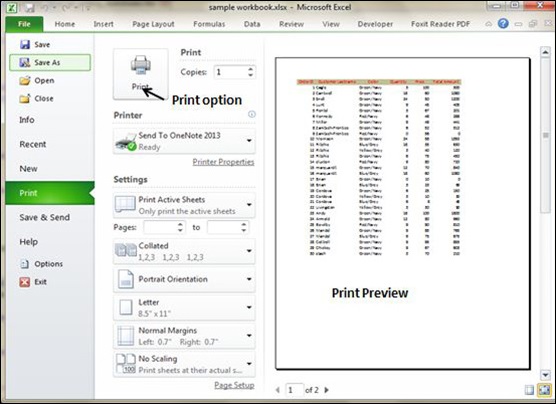
调整常用的页面设置
您可以通过以下讨论的不同方式调整页面设置对话框中提供的打印设置。页面设置选项包括页面方向、页面大小、页边距等。
后台视图中的“打印”屏幕,当您选择**文件»打印**时显示。
功能区的**页面布局选项卡**。
选择您的打印机
要切换到不同的打印机,请选择**文件»打印**,然后使用“打印机”部分中的下拉控件选择任何其他已安装的打印机。
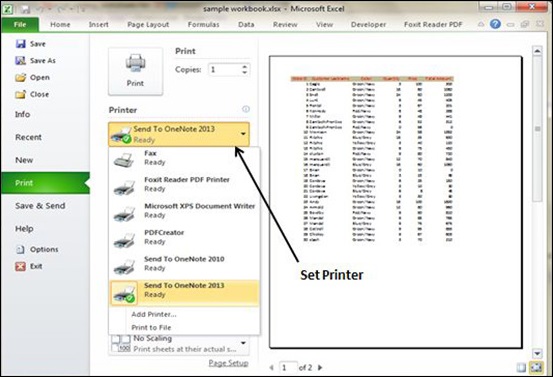
指定要打印的内容
有时您可能只想打印工作表的一部分,而不是整个活动区域。选择**文件»打印**,然后使用“设置”部分中的控件指定要打印的内容。
**活动工作表** - 打印您选择的活动工作表。
**整个工作簿** - 打印整个工作簿,包括图表工作表。
**所选内容** - 只打印您在选择**文件»打印**之前选择的区域。
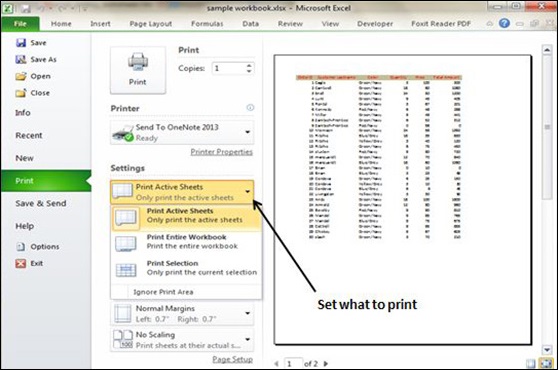
广告
